你可以使用 Ragic 的分群报表来将表单的数据进行分组,便可以比较各个分组的统计数据,了解不同分组之间的差异;或是也可以快速查看及统整各分组的数据。例如:各仓库商品库存数量、不同地区或性质客户销售比较、各季度财务分析…等等。
将表单创建分群报表后,便会出现以下画面。
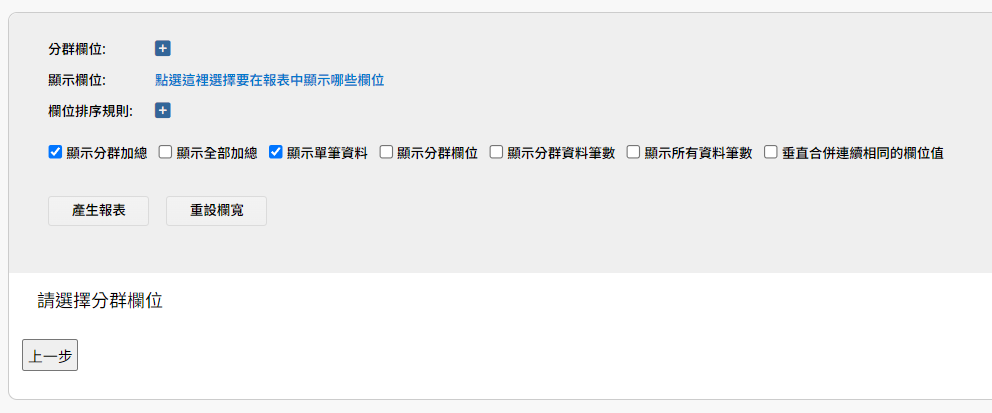
以下针对各设置依序说明:
首先,在上方区块先选择要做为归类的字段,此为必选项目。
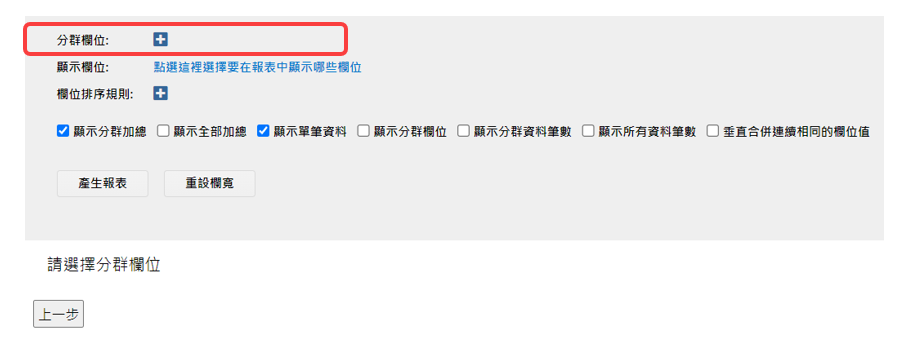
除了子表格以外,所有字段都可以选择,也可以不只选择一个字段,只要点选旁边的“+”便可以新增字段。
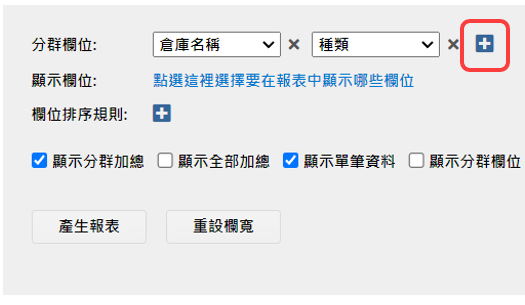
当分群字段为多选字段(例如:从菜单多选、用户字段设为多选时),则可以勾选是否要“多选字段值分开分群”。
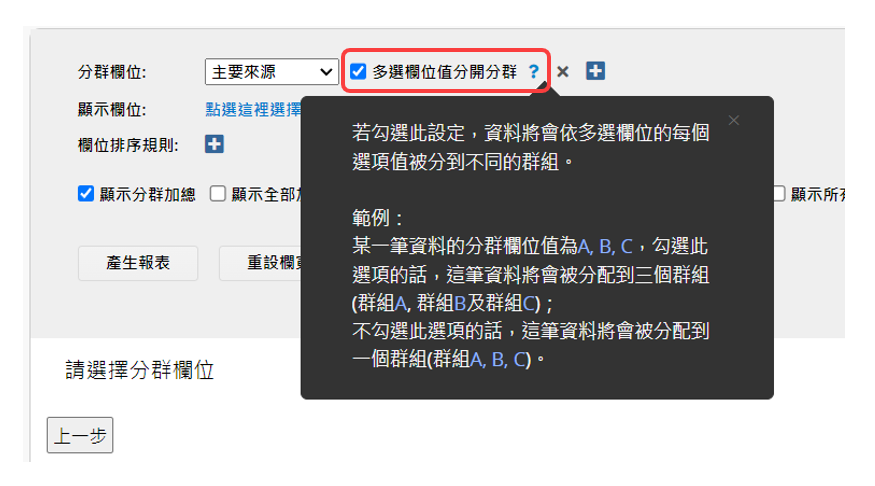
若勾选此设置,数据将会依每个选项值被分到不同的群组。
以下图为例说明:
销售商品的来源有分“采购”和“生产”,勾选此选项的话,同时有“采购”和“生产”来源的商品将会被同时分配到“采购”和“生产”的群组。
下图会看到派的商品因为同时有“采购”和“生产”的来源,因此同时被分在两个群组中。
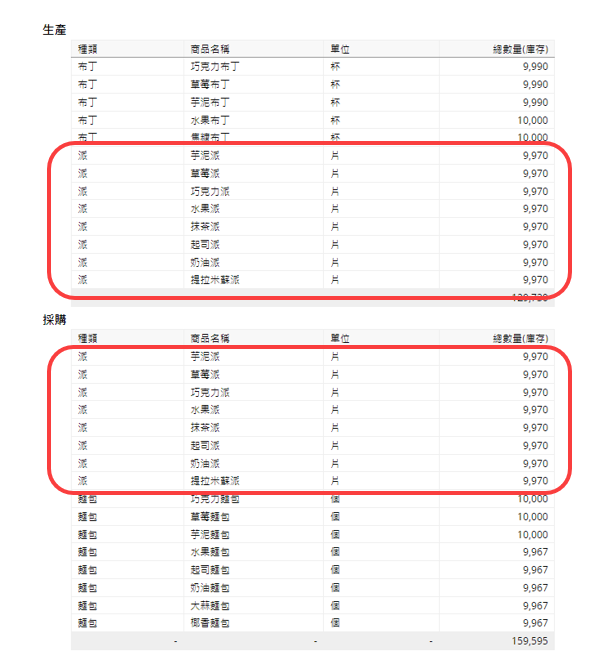
不勾选此选项的话,商品将会被分配到一个独立的归类群组。
下图会显示一个独立的“采购,生产”的群组。
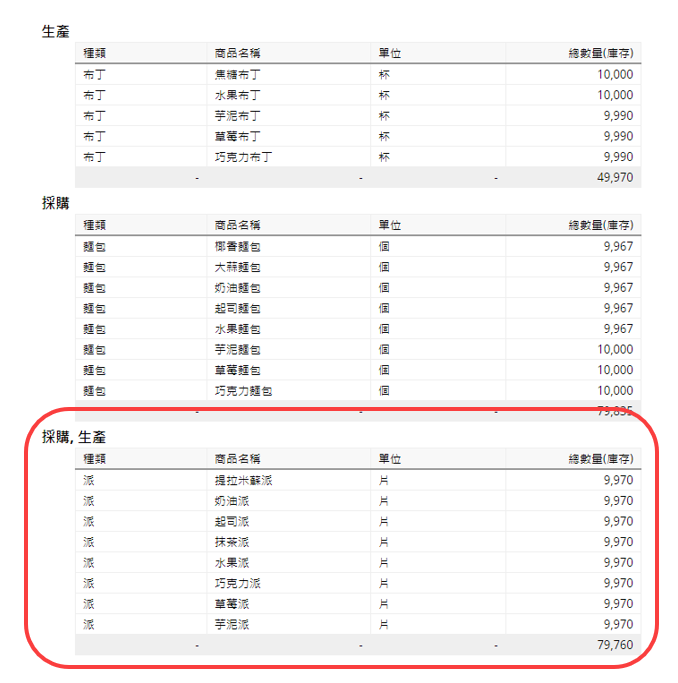
选择日期字段时,可以选择要依照“每日”、“月份”、“年度”来归类显示。
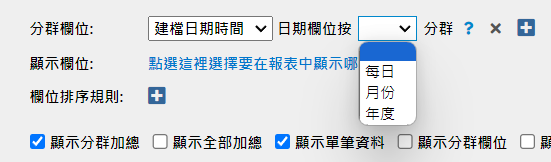
你可以选择在报表中显示哪些表单字段,以及设置数据排序的方式。
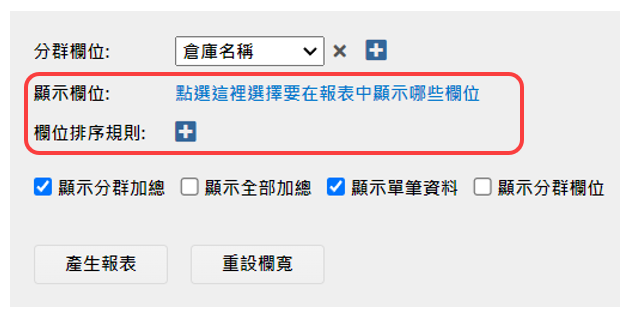
“显示字段”:除了子表格以外的字段,所有字段都可以选择,也可以调整显示顺序。
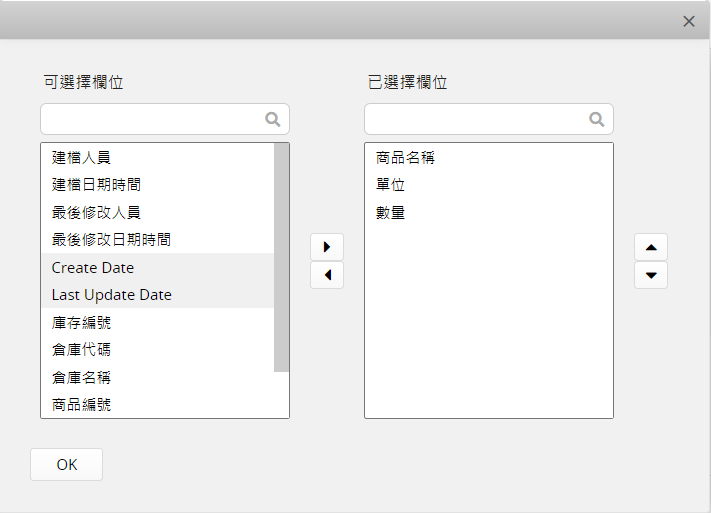
“字段排序规则”:可以选择要依照哪个字段的数据“从小到大”或“从大到小”排列,也可以不只选择一个字段,只要点选旁边的“+”便可以新增字段。
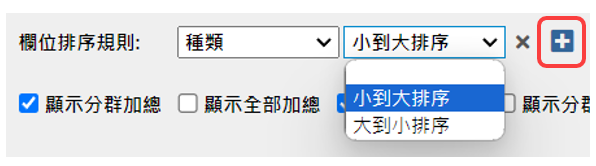
你还可以针对一些数据、数据、字段的显示方式进行设置。
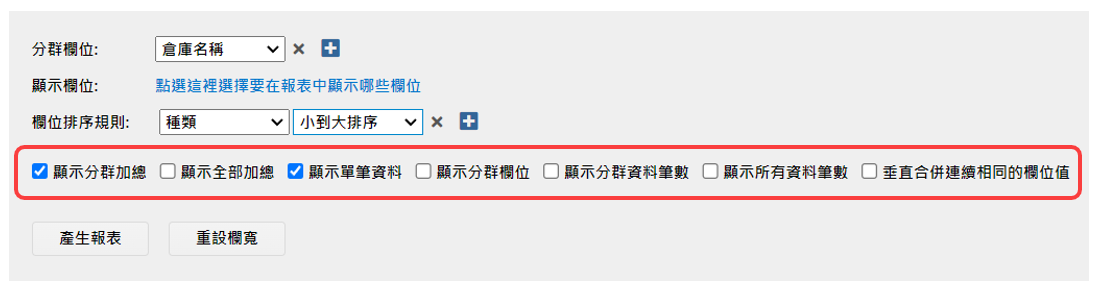
“显示分群加总”:数值、金额的字段,会依照各分群显示其加总值
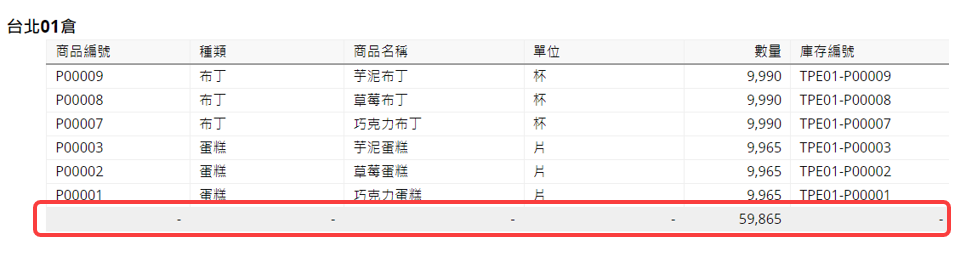
“显示全部加总”:会在报表的最下方显示所有数值、金额的字段的加总值。
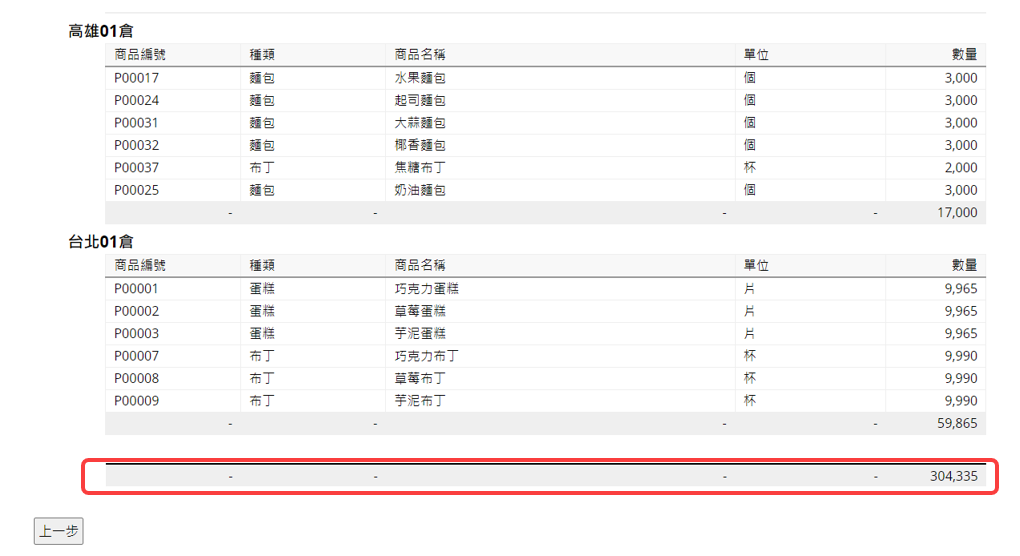
“显示单笔数据”:若不勾选的话,则只会显示各分群项目,而不会显示数据。
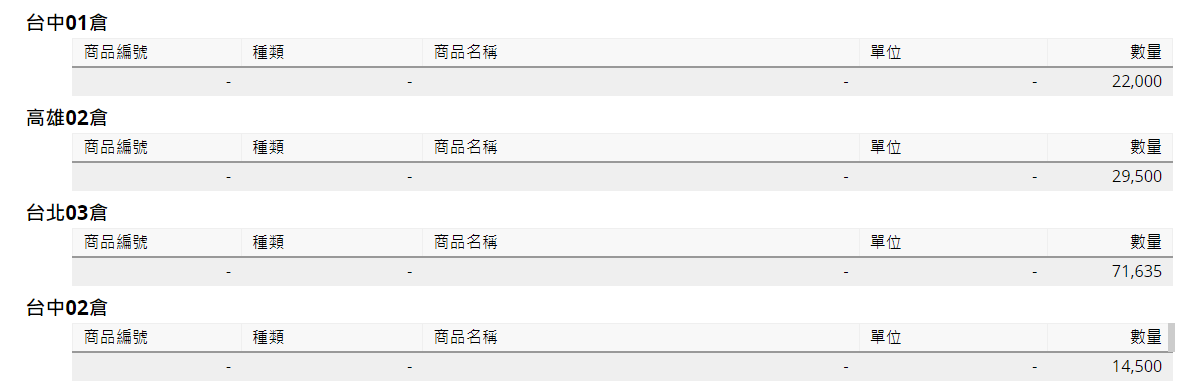
“显示分群字段”:显示字段有选择分群的字段时,可以勾选此选项决定要不要显示该字段。
“显示分群数据笔数”:分群项目旁会显示各分群的数据笔数。
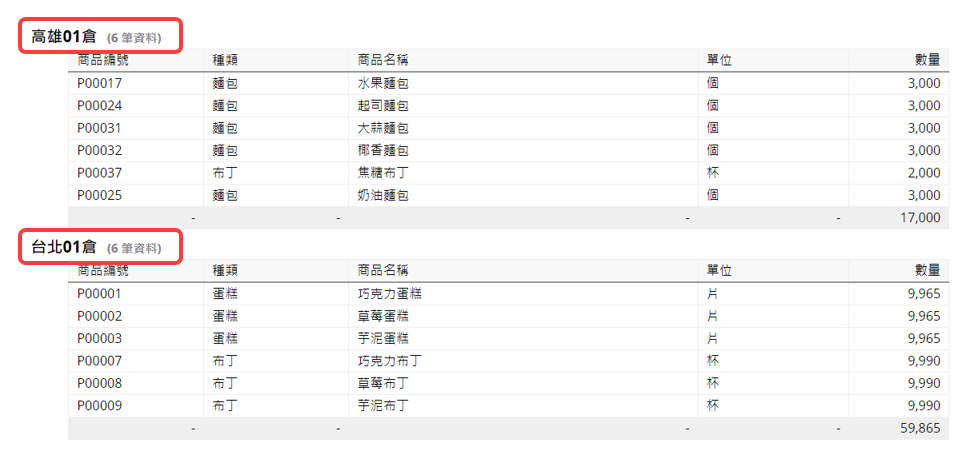
“显示所有数据笔数”:报表最下方会显示该表单的数据笔数。
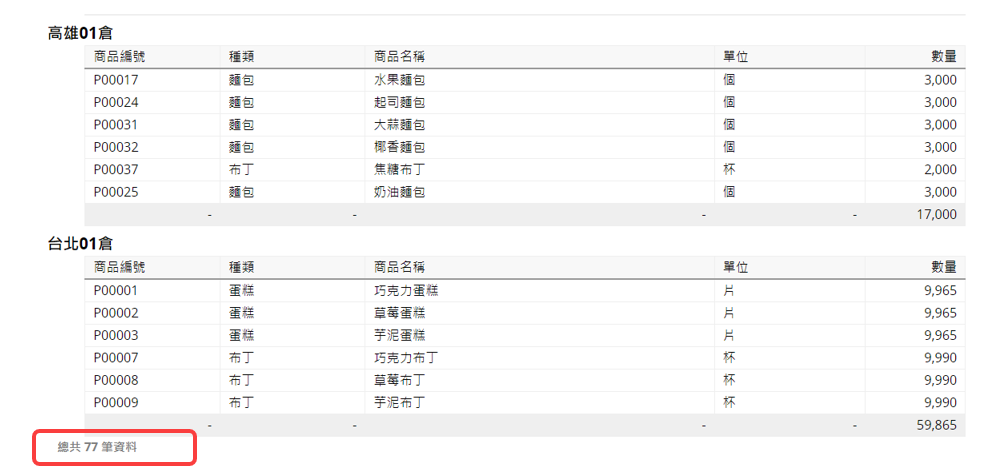
“垂直归并连续相同的字段值”:勾选后便会归并显示相同的字段值,可以帮助你更易于查看数据,但要注意的是只有当前一个字段有归并时,后面的字段才能够归并,因此希望字段值归并时,请调整“显示字段”顺序。
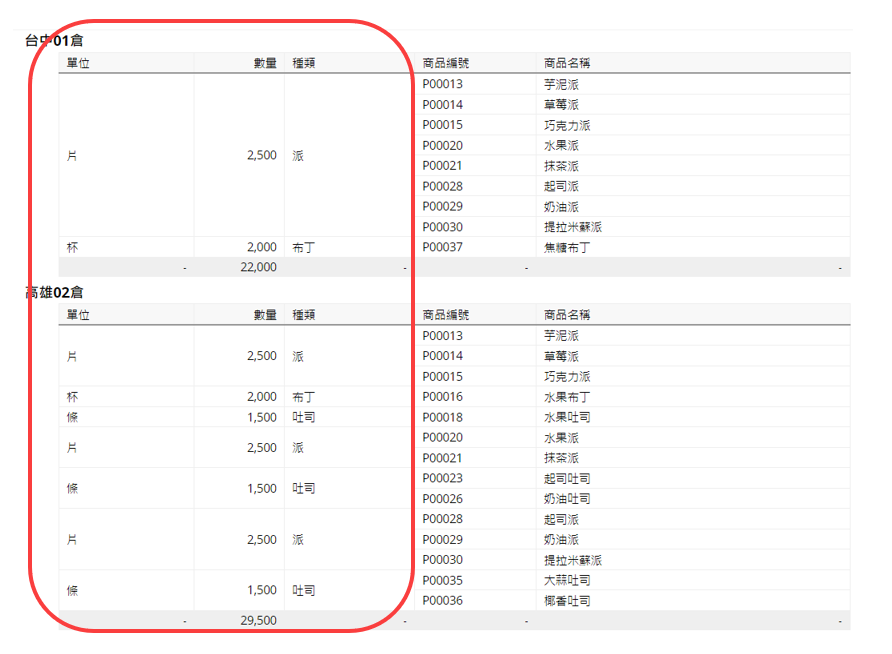
每一次调整完设置后,都需要再次点击“生成报表”,才会更新报表。
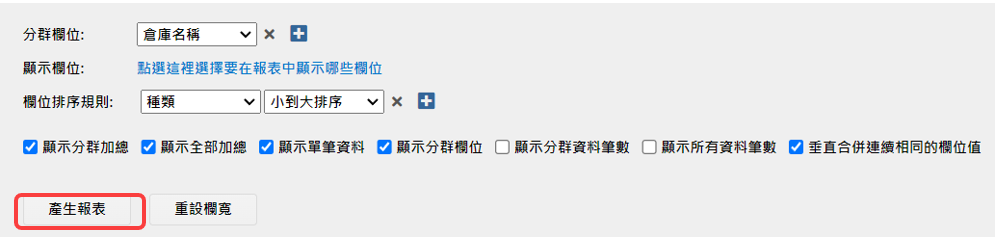
点选数据时,右侧会显示该笔数据的详细数据,此外,归并后的字段不能点击查看详细数据。
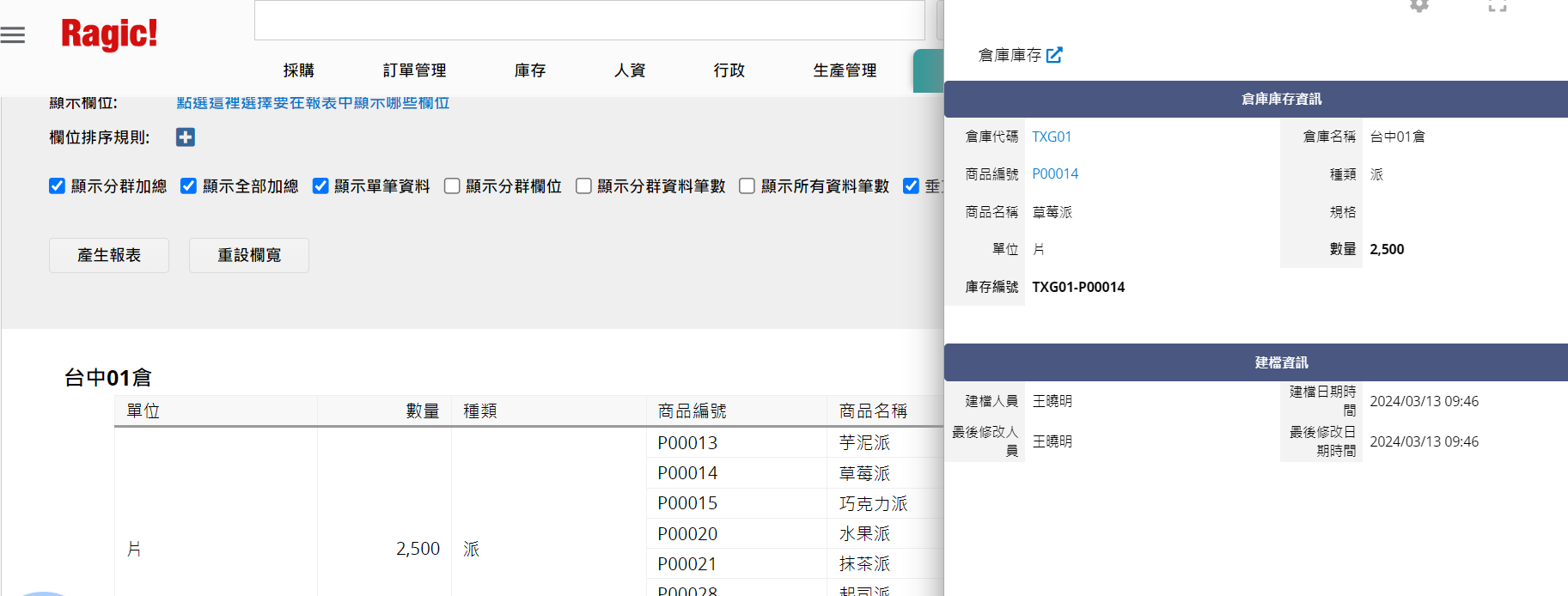
你可以调整报表字段的宽度,如果想要重新设置的话,点选“复位栏宽”即可。
如果打印时想要依照不同分群来调页打印的话,在报表设置的地方可以勾选“打印时依群调页”。
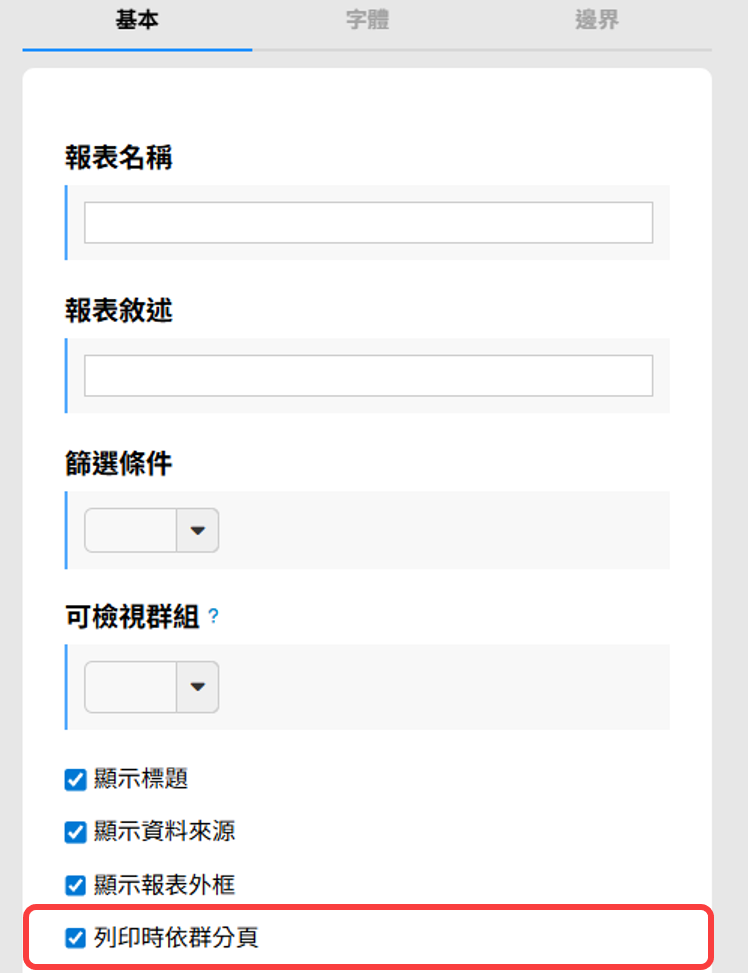
如果你时常需要使用此种报表,当汇整完成一个报表时,便可以保存报表来方便之后查看,另外也有下载为 PDF 或友好列印的功能。
你可以在报表筛选数据,以生成所需的报表内容。
透过内嵌报表工具,你可以将报表内嵌到你的站点或是传送链接给其他人。
报表设置可以调整报表的样式,包含:字体、字体大小、边框等,以及筛选条件及权限。
 感谢您的宝贵意见!
感谢您的宝贵意见!